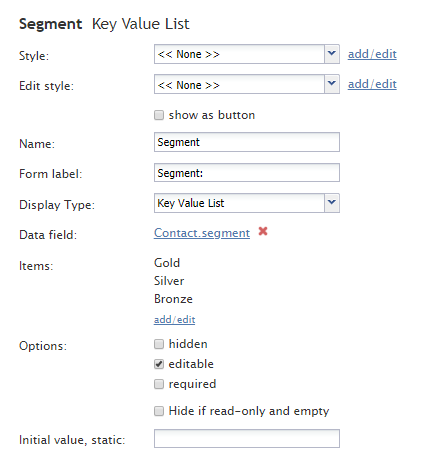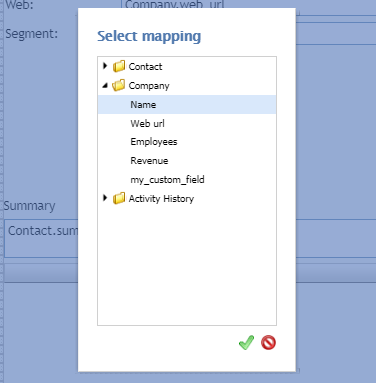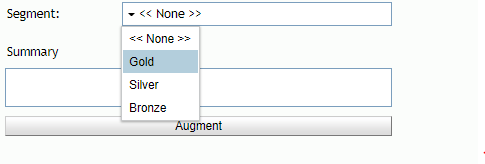セグメントのキーバリューリスト
セグメントのキーバリューリストは、お客様またはコンタクトの優先度レベル(金、銀、銅など)を選択するセレクターです。このコンポーネントは、表示されているフォームの例で赤色で囲まれています。
このコンポーネントをフォームに追加するには、コンポーネントをクリックしたまま、左側のコンポーネントメニューから右側の空白のフォームにドラッグします。
フィールドプロパティ
このコンポーネントのフィールドプロパティは次のとおりです。
スタイル
スタイルプロパティを使うと、コントロール要素がフォームに表示される方法を変更できます。
次のオプションからスタイルを選択できます:
- <<無し >>
- テキスト
- タイトル
- ラベル
- ハイパーリンク
- 注記
追加/編集をクリックして、別のスタイルの追加、さまざまなフォント、サイズ、色、その他のスタイル要素から選択することによって既存のスタイルの編集もできます。
名前を付けて保存をクリックすると、追加/編集したスタイルに名前を付けて保存できます。そのスタイルは、スタイルおよび スタイルの編集 プロパティのドロップダウンセレクターで使用できるようになります。
スタイルの編集
スタイルの編集というプロパティでは、スタイル プロパティで定義されたスタイルを選択できます。ここで選択するスタイルは、フォームに表示されます。
名前
名前 というプロパティを使うと、コントロールパレットに表示されるコントロールの名前を変更できます。例えば、"セグメントのキーバリューリスト"という名前を"優先度"という簡単な名前などに変更できます。
フォームラベル
フォームラベルは、このコントロールのテキストラベルであり、フォーム自体に表示されます。例えば、"優先度レベル"というフォームラベルを指定すると、セグメントのキーバリューリストフィールドの横に"優先度レベル"がフォームに表示されます。
表示タイプ
このコントロールでは、 表示タイプは自動的に キーバリューリストに設定されます。選択できる多くの表示タイプがあります。
データフィールド
データフィールドは、優先度レベルを取得してフォームに入力する変数です。このコントロールの場合、 データフィールドは自動的に Contact.segmentに設定されますが、リンクをクリックして特定のデータフィールドを選択し、セグメントのキーバリューリストのフィールドにマップできます。
項目
項目は、セグメントのキーバリューリストセレクターにリストされている選択肢です。セレクターの項目を追加または変更するには、追加/編集をクリックします。例えば、金、銀、銅という項目を追加すると、以下のように表示されます。
Options
- Hidden - Select this option to hide the Segment field on the form. The label will be there, but the field to enter text will not.
- Editable - Select this option to allow the user to edit the field on the form.
- Required - Select this option to require the user to fill in the field on the form.
Hide if read-only and empty
Like the Hidden option, selecting the Hide if read-only and empty option will hide the field from view.
Initial value, static
The initial value helps people to know what to type in that field. It's default text that appears in the Revenue Text field on editable preview. For example, entering "priority" in this property will place "priority" into the form field.